FIX: VPN لا تخفي الموقع ، ماذا يمكنني أن أفعل؟
إذا فشل برنامج VPN الخاص بك في إخفاء عنوان IP الخاص بك وتسرب موقعك الحقيقي ، فاقرأ هذا الدليل لمعرفة كيف يمكنك حل المشكلة.
حسنًا ، يقوم معظم الأشخاص الذين يستخدمون شبكات خاصة افتراضية (VPNs) بذلك للالتفاف على قيود الموقع ، ولأغراض الأمان ، معظمهم لإخفاء عناوين IP الحالية والحقيقية أو تغييرها.
ما يفعله هذا هو أنه يتيح للمستخدمين تجاوز القيود الجغرافية على المحتوى ، أو التحقق مما إذا كان موفر خدمة الإنترنت الخاص بهم يختنق الاتصال.
على الرغم من أن كل هذا أمر رائع ويساعد المستخدمين على الشعور بالأمان عبر الإنترنت ، فإن الجزء المؤسف هو وجود ثغرة أمنية جديدة يمكن أن تكشف أو تكشف عنوان IP الحقيقي الخاص بك إلى أعين متطفلين ، سواء كنت تستخدم VPN أم لا.
والأسوأ من ذلك هو أن هذا الخلل من السهل استغلاله على الرغم من حقيقة أن معظم الشبكات الافتراضية الخاصة تطمئن عملاءها على التشفير لبياناتهم الحساسة مع تعزيز أمنهم أثناء الاتصال بالإنترنت.
يتيح الخلل الأمني الجديد للمواقع البعيدة استغلال ميزة Web Real Time Communication أو WebRTC في متصفحك ، وذلك للكشف عن عنوان IP الحقيقي الخاص بك حتى لو كنت متصلاً بشبكة VPN الخاصة بك ، كل ذلك ببضع سطور من التعليمات البرمجية. ما يحدث هو إزالة حماية موقعك ، والذي تحصل عليه من VPN ، ثم يتم الكشف عن موقعك الفعلي ومزود خدمة الإنترنت.
نظرًا لأن هذا المستعرض يعتمد في الوقت الحالي ، فإن أي تطبيق يستخدم WebRTC ويمكنه تحميل صفحات الويب يكون عرضة للخطر ، لذلك يمكن لأي عين مكشوفة أو متلصص عبر الإنترنت أن يرى الماضي على VPN الخاص بك ويعرف من أنت وموقعك.
علامات VPN الخاصة بك تسريب IP الخاص بك
ولكن كيف يمكنك معرفة ما إذا كانت VPN تتأثر بعيب الأمان هذا؟
فيما يلي بعض الخطوات التي يمكنك اتخاذها لتحديد ما إذا كنت متأثرًا أم لا:
- تحقق من وجود عنوان IP الحقيقي الخاص بك من مواقع مثل What is My IP Address واكتبه
- اتصل بشبكة VPN الخاصة بك واختر خادمًا في بلد مختلف
- انتقل إلى نفس الموقع وتحقق من عنوان IP الخاص بك مرة أخرى. إذا رأيت واحدة جديدة تتطابق مع تلك التي تمنحها VPN ، فأنت بخير.
- يمكنك أيضًا زيارة صفحة اختبار WebRTC ومشاهدة عنوان IP الذي يقدمه
ملاحظة: إذا كان كلا الموقعين يعرضان عنوان IP المقدم من VPN الخاص بك ، فمن الأفضل أن تذهب. إذا كان الأول يعرض موقع VPN الخاص بك ويظهر الأخير عنوان IP الحقيقي الخاص بك ، فأنت تتأثر عيب الأمان. هذا يعني أن متصفحك يسرب عنوان IP الحقيقي الخاص بك.
ماذا تفعل عندما لا يخفي VPN موقعك
على الرغم من القلق الذي يحدث عندما تعرف أن VPN لا تخفي موقعك ، إلا أن هناك مخرجًا ، ولا تحتاج إلى الانتظار حتى تقوم VPN بإصلاحه لك - يمكنك حماية نفسك. هناك عدد من الأشياء التي يمكنك القيام بها لحل VPN لا تخفي مشكلة الموقع ، من تثبيت مكون إضافي إلى تعطيل ميزة WebRTC.
FIX: VPN تسرب عنوان IP
- تعطيل WebRTC
- قطع الكعكة
- تعطيل تحديد الموقع الجغرافي API
ملاحظة: إذا كنت تريد أن تكون آمنًا أثناء تصفح الإنترنت ، فستحتاج إلى الحصول على أداة مخصصة بالكامل لتأمين شبكتك. ثبّت الآن Cyberghost 7 لنظام Windows وحافظ على نفسك. لأنه يحمي جهاز الكمبيوتر الخاص بك من الهجمات أثناء التصفح ، ويقنع عنوان IP الخاص بك ويمنع كل وصول غير مرغوب فيه.
لماذا تختار CyberGhost؟ Cyberghost لنظام التشغيل Windows- 256 بت تشفير AES
- أكثر من 3000 خادم في جميع أنحاء العالم
- خطة سعرية رائعة
- دعم ممتاز
الحل 1: تعطيل WebRTC
يتم تمكين WebRTC في المتصفحات مثل Chrome و Firefox و Opera بشكل افتراضي ، بحيث لا يكون المستخدمون الذين يستخدمون Safari و Internet Explorer لديهم لذلك لن يتأثروا عندما لا تخفي VPN الموقع.
إذا كنت تريد حقًا الخروج من هذا المسار ، فيمكنك اختيار التغيير إلى المستعرضين الأخيرين ، أو يمكنك تعطيل WebRTC على متصفحك إذا كنت تستخدم Chrome أو Firefox أو Opera.
لمتصفح كروم
لا توجد أي إعدادات مضمنة تسمح لك بإصلاح تسريبات WebRTC لتعطيلها ، تحتاج إلى تثبيت ملحق Chrome الصحيح. في السابق ، قام المستخدمون بتنزيل الوظيفة الإضافية للإضافة / الإضافة WebRTC لمتصفح Chrome الخاص بهم ، ولكن هذا لم ينجح بشكل جيد وتم تسريب عناوين IP الخاصة بالمستخدم.
يمكنك الحصول على امتداد Chrome هذا من PureVPN الذي تم تجربته واختباره لمنع تسرب WebRTC وإخفاء عنوان IP الحقيقي الخاص بك تمامًا. كما أنه يأتي مع مستويات تشفير عالية بحيث تكون حركة المرور الخاصة بك آمنة أيضًا.
متصفح فايرفوكس
- قم بتشغيل Firefox
- في شريط العنوان ، اكتب about: config
- انقر فوق "سأكون حذراً ، أعدك!" (تختلف الرسالة وفقًا لإصدارك من Firefox). إذا حصلت على "هذا قد يلغي الضمان الخاص بك" ، انقر فوق "أقبل المخاطرة"
- سيتم فتح قائمة بشريط بحث ، اكتب media.peerconnection.enabled
- اضغط دخول
- انقر نقرًا مزدوجًا على النتيجة لتغيير قيمتها إلى خطأ وإغلاق لإكمال العملية
يساعد تثبيت Firefox Extension by PureVPN أيضًا على منع تسرب عناوين IP إذا كنت لا ترغب في متابعة الخطوات المذكورة أعلاه.
الحل 2: قطع الكعكة
إذا كنت قد زرت أحد المواقع من قبل أو كان لديك حساب معه ، فإن استبدال عنوان IP الخاص بك قد لا يغير شيئًا ، لأنه يمكن للموقع استخدام IP وموقع من زيارتك الأولى.
إذا قمت بتسجيل الدخول من خلال بيانات اعتمادك على وسائل التواصل الاجتماعي أو حسابك ، يمكن للموقع الحصول على تفاصيل متعلقة بالموقع حول ملفك الشخصي واستخدام ملفات تعريف الارتباط للحفاظ على الموقع عبر جلسات مختلفة.
لحل هذا ، قم بما يلي:
- تسجيل الخروج من حساب موقع الويب بعد الجلسة العادية
- قم بتوصيل VPN الخاص بك
- أزل أي معلومات عن المتصفح بحذف ملفات تعريف الارتباط وسجل المتصفح والبيانات الأخرى
يمكنك أيضًا بدء جلسة تصفح خاصة لا تحتوي على معلومات سابقة لموقع الويب عن طريق الدخول في وضع التصفح المتخفي في حالة استخدام Chrome ، أو فتح نافذة خاصة جديدة في حالة استخدام Firefox.
الحل 3: تعطيل API تحديد الموقع الجغرافي
تعد Geolocation API واحدة من أسهل الطرق لمواقع الويب والتطبيقات للعثور على موقعك لأنه دقيق وسهل الاستخدام وقد لا يؤثر VPN الخاص بك عليه.
لاختبار ذلك ، اتصل بشبكة VPN الخاصة بك وقم بإجراء اختبار تحديد الموقع الجغرافي. يجب أن يسأل متصفحك عما إذا كان الموقع يمكنه الوصول إلى موقعك ، لذا امنحه الإذن وسيعرض خريطة بها موقعك الحقيقي ، وليس لموقع VPN الخاص بك.
لتعطيل Geolocation API ، قم بما يلي:
- تحقق من المتصفح والتطبيقات لمعرفة أي أذونات سابقة وحذف الأذونات التي لا تحتاج إليها
- إذا كنت تستخدم Chrome ، فانقر فوق إعدادات> خيارات متقدمة> الخصوصية والأمان> إعدادات المحتوى> الموقع للاطلاع على قائمة المواقع المحظورة والمسموح بها
- بالنسبة إلى Firefox ، انقر فوق خيارات> الخصوصية والأمان> أذونات> الموقع. الأوبرا في الإعدادات> المواقع> الموقع. يمكن لـ Internet Explorer السماح بالتحقق من الموقع أو حظره من الأدوات> خيارات الإنترنت> الخصوصية> الموقع
نصائح حول كيفية إخفاء موقعك والحفاظ على أمانك
- استخدم بروكسي الويب الذي يقوم بتشفير بيانات التصفح الخاصة بك
- استخدم VPN على الإنترنت والتي تعمل على غرار بروكسي الويب
- استخدم Tor (The Onion Router) الذي يرسل حركة المرور الخاصة بك عبر العديد من العقد في جميع أنحاء العالم ويقوم بالارتداد حولها ، بحيث تعرف كل عقدة فقط التي جاءت قبلها وبعدها ، لذلك من الصعب تتبع موقعك أو اتصالك بك
أخبرنا ما إذا كانت هذه الحلول قد ساعدتك من خلال ترك تعليق في القسم أدناه.


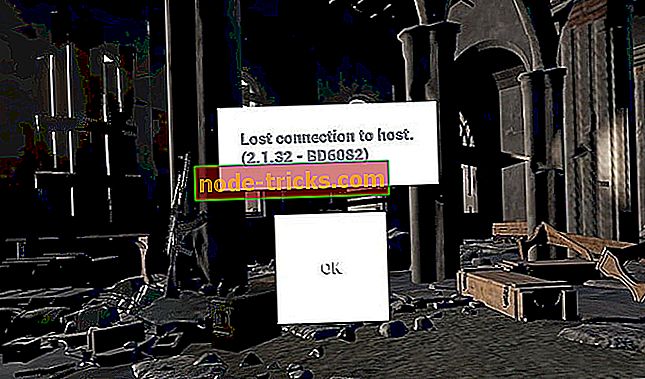
![خطأ نظام الملفات FAT في نظام التشغيل Windows 10 [إصلاح كامل]](https://node-tricks.com/img/fix/982/fat-file-system-error-windows-10-4.jpg)




